如何查win10激活状态 win10怎么查激活状态
时间:2018-12-16 来源:互联网 浏览量:
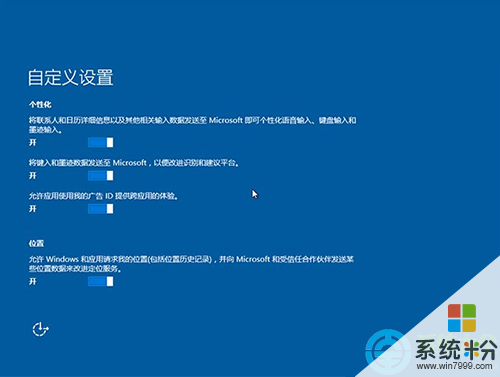
windows10激活工具绿色版(暂未上线)_win10专业版激活工具v17.0
windows10激活工具是专为激活win10系统而制作的,不仅支持一键激活win10专业版系统,还支持激活其他版本的windows和office办公软件。Windows10激活工具操作简单,只需一键操作,永久免费使用。暴风win10激活工具支持激活所有32位 64位的Windows10系统。
怎么查看Win10激活状态呢?最新升级的Win10系统,需要激活后才能正常使用。目前微软提供了多种免费激活Win10系统的方法。下面就让我们一起来看一下自己所安装的Win10是否已处于激活状态。
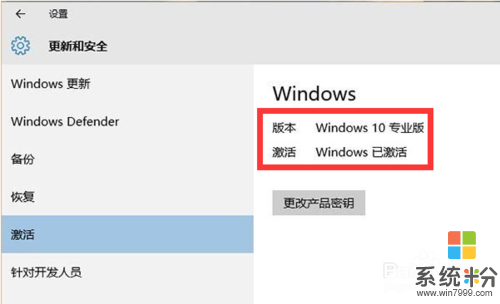
方法一:点击桌面左下角的“开始”菜单,从弹出的扩展菜单列表中点击“设置”按钮。
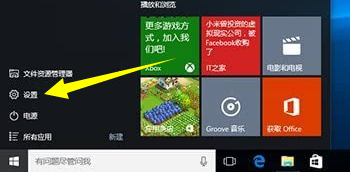
此时将打开“设置”界面,从中找到“安全和更新”按钮,点击进入“安全与设置”详细界面。
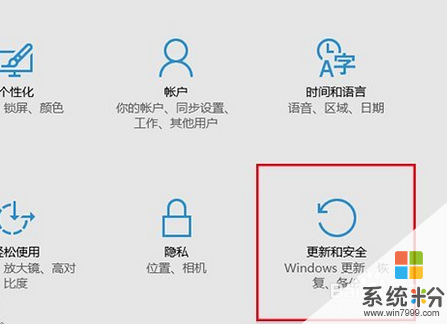
待进入“安全与更新”界面后,从左侧导航栏中点击“激活”选项。此时将打开“Windows10激活状态”界面,从中就可以查看Win10系统激活状态。
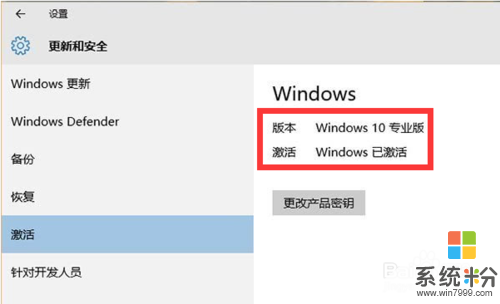
方法二:点击“开始”菜单,从打开的菜单界面中点击“文件资源管理器”项进入。
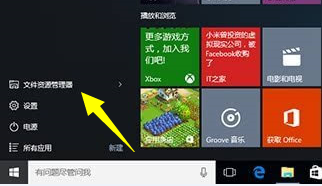
从打开的“文件资源管理器”界面中,右击“这台电脑”,从其右键列表中点击”属性“项进入。
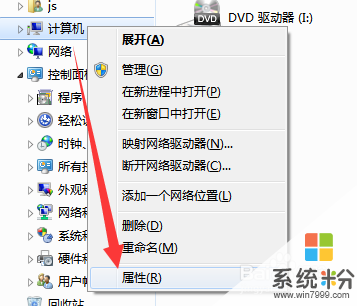
从打开的“计算机管理”界面中,就可以查看到当前“Windows激活状态“。如图所示,表明Windows10已激活。

以上就是系统粉小编为您带来的如何查win10激活状态,win10怎么查激活状态,怎么知道win10激活没有,希望大家能够永久激活成功!
我要分享:
相关资讯
- win8系统激活序列号 64位win8系统激活码
- office2016激活kms10.7 office2016激活工具
- windows7内部版本7601不是正版 此Windows副本不是正版
- 重装激活正版win10吗 win10重装后如何正版激活
- win xp电话激活id七段 电话激活 Windows XP
- win7正版激活密钥 win7正版永久激活密钥
- Win10正式版永久激活 Win10正式版永久激活工具
- win10激活后如何分区 win10激活后电脑分盘
- win7激活后系统无法开机黑屏怎么办 win7激活进系统黑屏怎么办
- kms激活office2016教程 kms只激活office2016
热门手机应用
最新热门游戏
激活工具推荐
- 1 win10激活被禁用UAC win10禁止激活设置
- 2 如何win7激活word2016 word2016kms激活180天
- 3 激活win10家庭中文版的方法 win10家庭中文版怎么激活
- 4win7激活后只有180天 小马激活工具激活win7只有180天
- 5win10专业版密钥永久激活 win10升级专业版如何激活
- 6win10激活错误代码0x803f7001 win10企业版激活错误0x803f7001
- 7win7激活密钥32位 最新win7激活密钥32位
- 8win10激活是否需要更新 有必要激活win10吗
- 9怎么激活win10的office win10怎么激活office2016
- 10怎么查询xp系统激活 如何查询XP系统有没有激活

